Макрос стандартными средствами Notepad++ отредактировать нельзя.
Текст макроса хранится в файле shortcuts.xml. А вот где хранится shortcuts.xml – зависит от вас.
Если при установке поставить галочку “Don’t use %APPDATA%”, то файл будет находиться в Program Files, в противном случае – в Document and Setings/%USERNAME%/Application Data/Notepad++.
Все макросы находятся между тегами и
Каждый макрос имеет структуру:
name – это уникальное имя макроса, далее комбинация горячих клавиш, присвоенных макросу.
В теле макроса, то, что между < и />— это само действие, действий может быть сколько угодно.
Action type – это тип действия. В случае “0” – это действие относящееся к общим командам, в случае “2” – к командам, дублирующим команды меню.
Если писать общую команду, код указывается в message, а wParam принимает значение “0”.
Если писать команду, дублирующую команду меню, message принимает значение “0”, а wParam – код.
Для добавления нового макроса достаточно вставить его текст между тегами и .
Блокнот — Редактор Notepad++
Нельзя редактировать файл shortcuts.xml в редакторе Notepad++.
При закрытии редактора, он переписывает файл заново. Необходимо закрыть Notepad++, а затем отредактировать файл любым текстовым редактором, можно даже обычным блокнотом.
Список кодов команд макросов Notepad++
Отправлено 30 мар. 2018 г., 12:15 пользователем Норрин Радд
Общие команды (писать в message, wParam=»0″)
2300 — Курсор вниз
2301 — Курсор вниз с выделением
2302 — Курсор вверх
2303 — Курсор вверх с выделением
2304 — Курсор на одну позицию влево
2305 — Курсор на одну позицию влево с выделением
2306 — Курсор на одну позицию вправо
2307 — Курсор на одну позицию вправо с выделением
2308 — Переместить курсор на начало слова (влево)
2309 — Переместить курсор на начало слова (влево) с выделением
2310 — Переместить курсор на начало след. слова (вправо)
2311 — Переместить курсор на начало след. слова (вправо) с выделением
2312 — Курсор в начало строки
2313 — Курсор в начало строки с выделением
2314 — Курсор в конец строки
2315 — Курсор в конец строки с выделением
2316 — Курсор в начало текста
2317 — Курсор в начало текста с выделением
2318 — Курсор в конец текста
2319 — Курсор в конец текста с выделением
2320 — Курсор в первую строку с сохранением позиции
2321 — Курсор в первую строку с сохранением позиции с выделением
2322 — Курсор в конец текста
2323 — Курсор в конец текста с выделением
2324 — Изменить режим редактирования — Вставка или замена
2326 — Удалить одну позицию влево (BKSP)
2327 — TAB
2328 — Курсор влево на одну позицию табуляции
2329 — Перевод строки (ENTER)
2330 — Вставка в текст кода 12 (0CH)
2331 — Курсор в начало строки
2332 — Курсор в начало строки с выделением
2333 — Текст крупнее
2334 — Текст мельче
Как открыть Блокнот (Нотепад, Notepad) в Windows
2335 — Удалить от курсора до начала текущего слова
2336 — Удалить от курсора до начала след. слова
2337 — Вырезать текущую строку в буфер обмена
2338 — Удалить текущую строку
2339 — Поднять текущую строку
2342 — Скролл текста вниз с сохранением позиции курсора
2343 — Скролл текста вверх с сохранением позиции курсора
2344 — Удалить одну позицию влево (BKSP)
2345 — Курсор в начало строки
2346 — Курсор в начало строки с выделением
2347 — Курсор в конец строки
2348 — Курсор в конец строки
2349 — Курсор в начало строки
2358 — Скрыть весь текст
2373 — Размер текста по умолчанию
2390 — Курсор влево на начало или конец слова
2391 — Курсор влево на начало или конец слова с выделением
2392 — Курсор вправо на начало или конец слова
2393 — Курсор вправо на начало или конец слова с выделением
2395 — Удалить от курсора до начала строки
2396 — Удалить от курсора до конца строки
2404 — Продублировать текущую строку
2413 — Курсор на след. фрагмент
2414 — Курсор на след. фрагмент с выделением
2415 — Курсор на пред. фрагмент
2416 — Курсор на пред. фрагмент с выделением
2426 — Курсор вниз
2427 — Курсор вверх
2428 — Курсор на одну позицию влево с выделением
2429 — Курсор на одну позицию вправо с выделением
2430 — Курсор в начало строки с выделением
2432 — Курсор в конец строки с выделением
2433 — Курсор в первую строку с сохранением позиции.
Если курсор сместился, с выделением блока
2434 — Курсор на хх (хх — кол-во строк на экране) строк вниз с сохранением позиции.
Если курсор сместился, с выделением блока
2435 — Курсор на верхнюю строку на экране
2436 — Курсор на верхнюю строку на экране с выделением
2437 — Курсор на нижнюю строку на экране, или на след. экран в нижнюю строку
2438 — Курсор на нижнюю строку на экране, или на след. экран в нижнюю строку с выделением
2439 — Курсор влево на конец пред. слова
2440 — Курсор влево на конец пред. слова с выделением
2441 — Курсор вправо на конец след. слова
2442 — Курсор вправо на конец след. слова с выделением
2450 — Курсор в начало строки с выделением
2451 — Курсор в конец строки
2452 — Курсор в конец строки с выделением
2453 — Курсор в начало строки
2454 — Курсор в конец строки с выделением
2455 — Скопировать текущую строку в буфер
2469 — Продублировать текущую строку
2470 — Убрать подсветку строки
Команды, дублирующие команды меню
(писать в wParam, message=»0″)
41001 — Новый
41002 — Открыть
41003 — Закрыть
41004 — Закрыть все
41005 — Закрыть все, кроме активного
41006 — Сохранить
41007 — Сохранить все
41008 — Сохранить как.
41010 — Печать.
1001 — Быстрая печать
41011 — Выход
41012 — Загрузить сессию.
41013 — Сохранить сессию.
41014 — Перезагрузить с диска
42001 — Вырезать
42002 — Копировать
42003 — Отмена
42004 — Повтор
42005 — Вставить
42006 — Удалить
42007 — Выделить всё
42008 — Вставить Tab (Отступ)
42009 — Удалить Tab (Втяжка)
42010 — Дублировать строку
42012 — Разбить строки
42013 — Объединить строки
42014 — Поднять текущую строку
42015 — Опустить текущую строку
42016 — ПРОПИСНЫЕ
42017 — строчные
42018 — Старт записи
42019 — Стоп записи
42021 — Прокрутить запись
42022 — Блоковый комментарий
42023 — Потоковый комментарий
42024 — Обрезать пробелы
42025 — Сохранить запись макро.
42026 — Текст справа налево
42027 — Текст слева направо
42028 — Только чтение
42029 — Копировать путь и имя файла в буфер обмена
42030 — Копировать имя файла в буфер обмена
42031 — Копировать путь к файлу в буфер обмена
42032 — Запустить многократно.
42033 — Снять флаг «только чтение»
43001 — Поиск.
43002 — Искать далее
43003 — Замена.
43004 — Переход к.
43005 — Закладки
43006 — Следующая.
43007 — Предыдущая.
43008 — Очистить все закладки
43009 — Сопоставить скобку
43010 — Искать ранее
43011 — Поиск по мере набора.
43013 — Найти в файлах
43014 — Найти такое же слово
43015 — Такое же предыдущее
43016 — Выделить все
43017 — Снять выделение
44010 — Свернуть все
44011 — Личные опции
44019 — Все символы
44020 — Значения отступов
44022 — Перенос строк
44023 — Крупнее
44024 — Мельче
44025 — Пустые пробелы и Tab
44026 — Символ конца строки
44029 — Развернуть все
44030 — Свернуть текущий фрагмент
44031 — Развернуть текущий фрагмент
44032 — Во весь экран
44033 — Восстановить масштаб.
44034 — Всегда сверху
44035 — Синхронизировать вертикальную полосу прокрутки
44036 — Синхронизировать горизонтальную полосу прокрутки
44041 — Показывать символ перевода строки
45001 — Преобразовать в Win-формат
45002 — Преобразовать в UNIX-формат
45003 — Преобразовать в MAC-формат
45004 — Кодировать в ANSI
45005 — Кодировать в UTF-8
45006 — Кодировать в UCS-2 Big Endian
45007 — Кодировать в UCS-2 Little Endian
45008 — Кодировать в UTF-8 (без BOM)
10001 — Вторым окном
10002 — Копировать во второе окно
46001 — Определение стилей.
47000 — О программе.
47001 — Домашняя страница Notepad++
47002 — Notepad++ : страница проекта
47003 — Помощь в Интернет
47004 — Форум
47005 — Больше дополнений
48009 — Горячие клавиши.
48011 — Настройки.
49000 — Запуск.
50000 — Завершение функций
50001 — Завершение слов
42034 — Редактор столбцов.
44042 — Спрятать строки
42040 — Открыть все недавние файлы
49000 — Запуск.
50000 — Дополнение функций
50001 — Дополнение слов
42034 — Редактор колонок.
44042 — Спрятать строки
42040 — Открыть все недавние файлы
42041 — Очистить список недавних файлов
Основы
Отправлено 30 мар. 2018 г., 09:58 пользователем Норрин Радд [ обновлено 30 мар. 2018 г., 10:00 ]
Notepad++ позволяет записывать действия пользователя во время редактирования документа и воспроизводить их позже с помощью функции Макросы. Используя эту функцию можно ускорить работу с документами и избавить себя от монотонных повторений.
Вы можете сохранять макросы для последующего использования. Сохраненный Макрос можно вызвать через меню Макросы или назначить ему горячую клавишу для быстрого вызова. Клавишу можно назначить или изменить позднее, через нижнюю вкладку меню Макросы. Там же можно удалить не рабочий или ставший не нужным Макрос. .

Чтобы записать макрос, выберите Макрос→Начать запись макроса или нажмите кнопку на панели инструментов. Notepad++ теперь будет отслеживать последовательность действий по обработке документа.

Чтобы остановить запись, выберите Макрос→Остановить запись макроса или нажмите кнопку на панели инструментов. Как исключение в отличии от большинства команд, вы можете переключать начало и остановку записи специальной горячей клавишей, которая не указана в главном меню, но указана в Shortcut mapper (смотрите Опции→Горячие клавиши ). По умолчанию это комбинация Ctrl-Shift-R .
После остановки записи, она будет храниться в временном буфере. Если вы еще не выполняли каких-либо действий, этот буфер будет пуст. Если вы начали запись другого макроса без сохранения предыдущего, то он будет потерян.

Чтобы воспроизвести макрос в буфере, выберите Макрос→Воспроизвести макрос или нажмите кнопку . Это выполнит макрос один раз в текущей позиции.
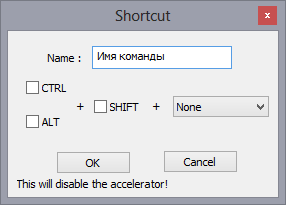

Чтобы сохранить макрос в буфер, выберите Макрос→Сохранить запись макроса или нажмите кнопку . Появится диалоговое окно с возможностью задать имя макроса и горячую клавишу. Это можно позже изменить (и удалить) с помощью Shortcut mapper (смотрите Shortcut Mapper). При сохранении, макрос будет доступен в меню Макрос или в списке многократного воспроизведения макросов.


Чтобы воспроизвести текущий макрос в буфере или любой сохраненный макрос один или несколько раз, выберите Макрос→Воспроизвести макрос многократно. или нажмите кнопку . Всплывающее диалоговое окно позволит выбрать макрос (макрос буфера или любой сохраненный макрос) и количество повторов. Вы можете выбрать вариант, в котором макрос выполняется до тех пор, пока курсор не достигнет конца текущего файла (начиная с текущей позиции). Обратите внимание, что если нет доступных макросов, это диалоговое окно недоступно.
Чтобы редактировать или удалить существующий макрос, используйте Shortcut mapper, который отображает все макросы, и позволяет редактировать или удалить привязку к горячим клавишам. Диалог для изменения доступен в меню Макрос→Горячие клавиши: Макрос . Макросы сохраняются в файле shortcuts.xml (при закрытии Notepad++).
Источник: www.sites.google.com
Лабораторная работа № 1-02
Целью работы является приобретение навыков работы с приложениями Windows XP на примере текстового редактора Блокнот (Notepad), а также изучение средств обмена данными между приложениями в Windows.
2. Состав рабочего места
2.1. Оборудование:IBM-совместимый персональный компьютер (ПК).
2.2. Программное обеспечение: операционная система WindowsXP.
3. Краткие теоретические сведения
3.1. Обмен данными между приложениями
Простейшим средством для передачи данных между приложениями Windows является рассмотренный выше буфер обмена(Clipboard).
Передача данных через буфер обмена осуществляется во всех приложениях приблизительно одинаково. Это можно делать с помощью команд меню Правка(Edit):
- Копировать(Copy) – скопировать выделенную информацию в буфер обмена;
- Вырезать(Cut) – переместить выделенную информацию в буфер обмена (в исходном месте эта информация удаляется);
- Вставить(Paste) – вставить информацию из буфера обмена (как правило, в текущее место обрабатываемого документа).
3.2. Текстовый редактор Блокнот
Редактор Блокнот (Notepad) предназначен для просмотра, изменения и печати небольших текстовых документов, представленных в кодировке ANSI,MSDOS(OEM-кодировке)или кодировкеUnicode. Приложение Notepad.exe со значком 
Кроме того, это редактор вызывается по умолчанию при открытии небольших документов, имя которых имеет расширение .txt. После запуска редактора можно либо создать новый текстовый документ, выбрав команду Создать(New) в меню Файл(File), либо открыть существующий файл с помощью команды Открыть(Open) меню Файл.
Ввод текста в документ производится, начиная с положения курсора (символ  ). Изменить положение курсора можно, если переместить курсор с помощью клавиш со стрелками, либо подведя указатель мыши в нужное место и нажав левую кнопку мыши.
). Изменить положение курсора можно, если переместить курсор с помощью клавиш со стрелками, либо подведя указатель мыши в нужное место и нажав левую кнопку мыши.
При вводе и редактировании текста с использованием разных языков следует, при необходимости, изменять индикатор языка вводимого текста. Удаление символа слева от курсора производится с помощью клавиши Backspace, символа справа – с помощью клавиши Del(Delete). Выделение фрагмента текста производится следующим образом.
Сначала указатель мыши устанавливается на начало фрагмента, нажимается правая кнопка мыши и, при нажатой кнопке мыши указатель переносится на конец фрагмента, затем кнопка отпускается. Если необходимо выделить весь текст, то можно выбрать команду Выделить всев меню Правка, либо нажать клавишиCtrl+A.
Для удаления выделенного фрагмента надо нажать либо клавишу пробела, либо клавишу Backspace, либо клавишу Del(Delete). Перемещение, копирование и вставка выделенного фрагмента в другое место документа или в другой документ производится с помощью буфера обмена и команд Вырезать,Копировать и Вставитьменю Правка.
Поиск заданной последовательности символов в тексте выполняется с помощью команд Найти и Найти далее меню Поиск. Отменить действие последней выполненной операции можно с помощью команды Отменить меню Правка. Редактор Блокнотдает возможность вставки текущей даты и текущего времени в документ – команда Дата/Время меню Правка.
Если строка текста не помещается в окно, размер окна можно либо увеличить, либо воспользоваться командой Перенос по словамменю Правка. Набранный или отредактированный текст сохраняется с помощью команд Сохранить и Сохранить какменю Файл. Первая команда сохраняет открытый документ с тем же именем, что и раньше.
Команда Сохранить как позволяет сохранить существующий документ с другим именем (при этом документ со старым именем остается, но произведенные изменения в него не заносятся). Команда Сохранить как автоматически вызывается также при сохранении вновь созданного документа. Если документ сохраняется как текстовый, и для него не указано расширение имени, будет автоматически присвоено расширение .txt). В основном Блокнот используется для просмотра и редактирования системных файлов и сопроводительной документации к программам.
Источник: studfile.net
Как сделать два окна в Notepad++
Если вы хотите отредактировать файл но при этом вам нужно видеть исходный текст, то в Notepad++ предусмотрена функция разделения окна на две части.
Для того, чтобы сделать два окна, нажмите правой кнопкой мыши на вкладке открытого файла и выберите пункт «Дублировать в Другой Области».
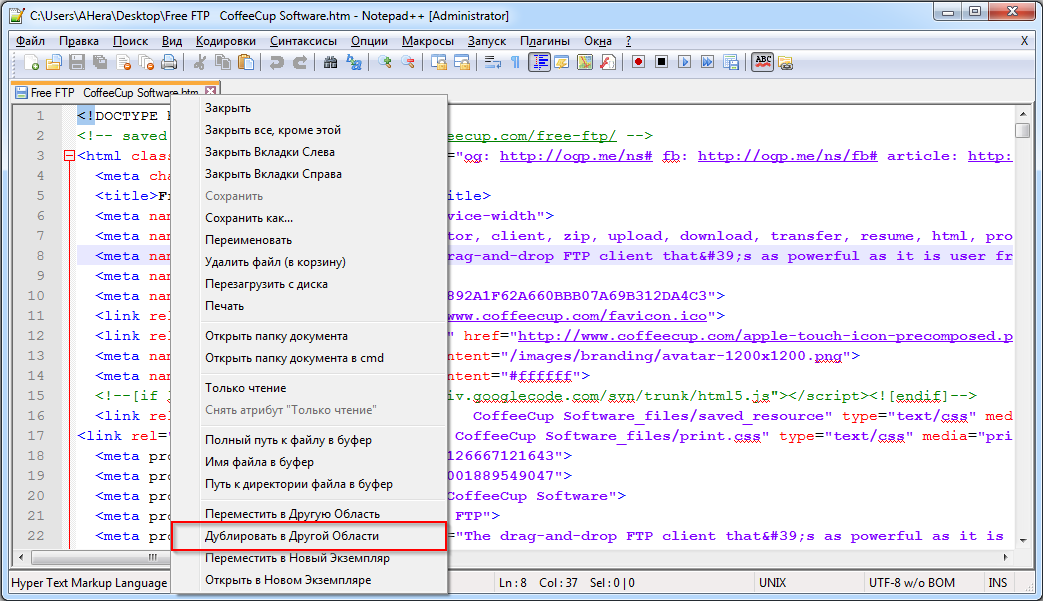
После этого окно будет разделено на две части в которых будет содержаться одинаковый текст, который вы можете редактировать и сравнивать изменения.
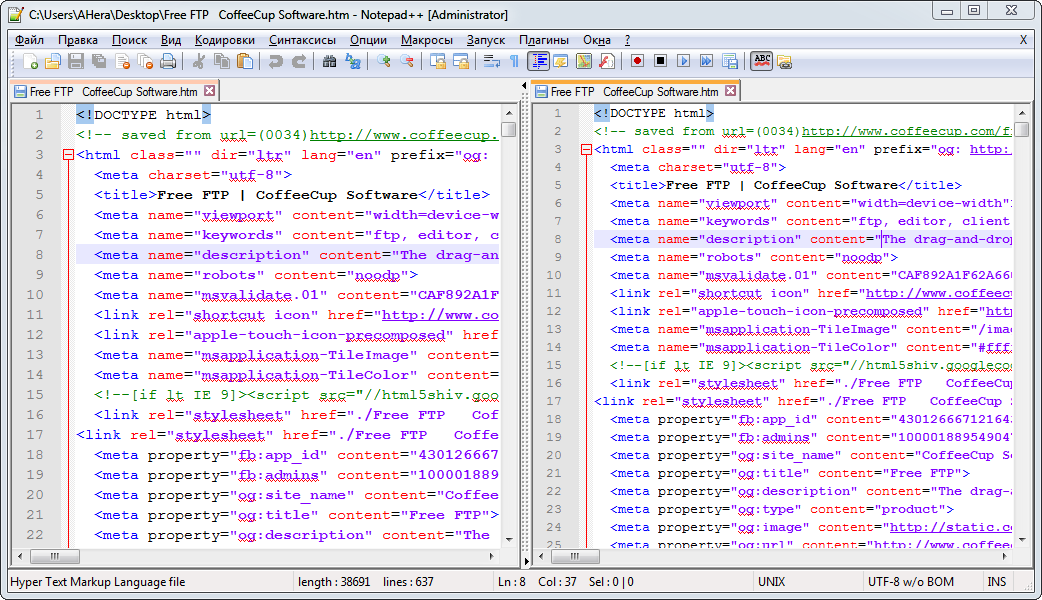
AHera 25.08.2014 47939
Комментарии к совету:
На данный вопрос еще нет ниодного ответа.
ПОЛЕЗНЫЕ СОВЕТЫ
- online loans no credit check same day
- Attractive men
- Спортивные игры
- gambling
- where can i buy clomid
Источник: winupdate.ru